- Pengarang Abigail Brown [email protected].
- Public 2023-12-17 06:51.
- Terakhir diubah 2025-01-24 12:13.
Yang Perlu Diketahui
- Ada tiga cara untuk mengambil screenshot di ponsel Samsung.
- Anda dapat menekan tombol Power + Volume Turun; Anda dapat menggesek telapak tangan Anda di layar; Anda dapat meminta asisten digital untuk melakukannya.
- Setelah Anda mengambil tangkapan layar, Anda dapat mengetuk tombol untuk memperluas tangkapan layar ke bawah layar untuk menangkap seluruh aplikasi jika Anda mau.
Sangat penting untuk mempelajari cara screenshot di Samsung S21. Seperti kata pepatah, "tangkapan layar atau itu tidak terjadi." Ada tiga cara berbeda untuk mengambil tangkapan layar di Samsung S21.
Ambil Tangkapan Layar Dengan Tombol Daya dan Volume Turun
Buka layar yang ingin Anda tangkap, lalu tekan dan tahan tombol Power dan Volume Turun selama satu detik.

Layar akan berkedip, dan Anda akan melihat tangkapan layar mini dalam lingkaran di sudut bawah ponsel Anda, bersama dengan serangkaian ikon. Ketuk Pratinjau di lingkaran untuk memotong, mengedit, atau memberi anotasi pada tangkapan layar.
Intisari
Cara lain untuk mengambil tangkapan layar adalah dengan menggesek seluruh telapak tangan Anda di atas layar. Anda dapat menggesek dari kiri ke kanan atau kanan ke kiri. Setelah Anda melakukannya, Anda akan melihat layar berkedip secara halus, dan Anda akan melihat tangkapan layar kecil di sudut bawah. Sekali lagi, Anda dapat mengetuk tangkapan layar mini untuk memotong, mengedit, atau memberi anotasi pada tangkapan layar.
Ambil Tangkapan Layar Dengan Asisten Digital
Anda juga dapat meminta asisten digital Anda untuk mengambil tangkapan layar. Ini berfungsi dengan Asisten Google atau Bixby. Aktifkan Bixby dengan menekan dan menahan tombol daya, atau akses Google Assistant dengan menggeser ke atas dari sudut bawah ponsel Anda.
Setelah Anda melihat perintah suara, katakan, " Ambil tangkapan layar." Anda akan melihat layar berkedip, diikuti dengan versi mini tangkapan layar di sudut bawah. Sekali lagi, Anda dapat mengetuk tangkapan layar untuk memotong, mengedit, atau memberi anotasi pada tangkapan layar.
Cara Menangkap Layar Seluruh Aplikasi (Meskipun Tidak Di Layar)
Anda juga dapat memperluas tangkapan layar untuk mencakup seluruh jendela aplikasi. Jika Anda berada di aplikasi atau halaman web lebih lama dari yang dapat ditampilkan layar, Anda dapat memperluas tangkapan layar ke bawah untuk menangkap seluruh pemandangan.
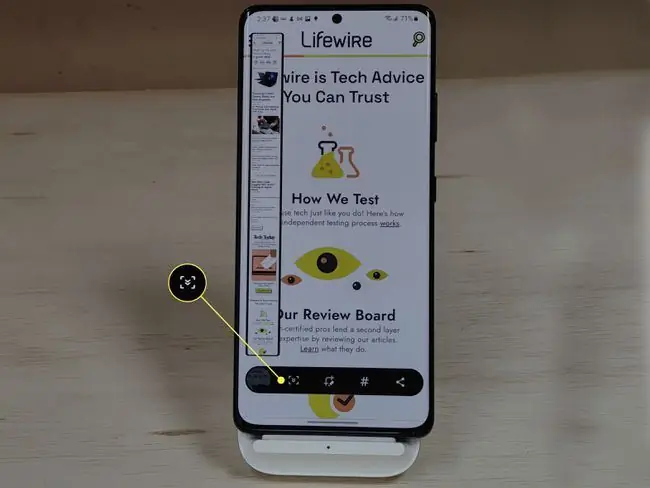
Setelah mengambil tangkapan layar, Anda akan melihat ikon di sebelah pratinjau tangkapan layar yang direpresentasikan sebagai dua panah menunjuk ke bawah di dalam sebuah kotak. Ketuk dan tahan saat halaman bergulir ke bawah. Lepaskan tombol saat Anda mendapatkan halaman sebanyak yang Anda inginkan
FAQ
Bagaimana cara mengambil screenshot di Samsung Galaxy S21 Ultra?
Untuk mengambil screenshot di Samsung Galaxy S21 Ultra, tekan dan tahan tombol Power dan Volume Turun secara bersamaan selama sekitar satu detik. Anda akan melihat tangkapan layar Anda bersama dengan bilah alat untuk mengedit dan membagikan tangkapan layar.
Bagaimana cara mengambil tangkapan layar di tablet Samsung?
Untuk mengambil tangkapan layar di sebagian besar tablet Samsung yang lebih baru, tekan dan tahan tombol Power dan Volume Turun secara bersamaan selama beberapa saat; tablet Anda akan menangkap konten layar Anda. Pada beberapa model lama, Anda dapat menekan dan menahan tombol Home dan Power.
Apakah Samsung S21 Ultra adalah ponsel 5G?
Ya. Ketiga model seri Galaxy S Samsung, termasuk Galaxy S21, S21 Plus, dan S21 Ultra, berkemampuan 5G.
Bagaimana cara mengambil tangkapan layar pada model Samsung lainnya?
Tergantung pada model ponsel Samsung Anda, cara Anda mengambil tangkapan layar di ponsel Samsung akan memiliki langkah yang serupa tetapi dapat bervariasi. Misalnya, menekan Volume Turun dan Tombol Samping secara bersamaan akan mengambil tangkapan layar pada sebagian besar model, tetapi lokasi tombol ini mungkin berada di tempat yang berbeda. Beberapa model Samsung mendukung sapuan telapak tangan untuk mengambil tangkapan layar, dan banyak model mendukung penggunaan asisten suara, seperti Bixby atau Google Assistant, untuk mengambil tangkapan layar. Jadi, misalnya, Anda bisa mengatakan, "Hai Bixby, ambil tangkapan layar."
Bagaimana cara mematikan Samsung S21?
Untuk mematikan Samsung Galaxy S21, geser ke bawah untuk mengakses panel pengaturan cepat, lalu ketuk ikon daya dan pilih untuk memulai ulang atau mematikan perangkat Anda. Atau, tekan dan tahan tombol Side secara bersamaan dan Volume Turun untuk mengakses opsi matikan/mulai ulang.






